1、打开“无线网络”开关:直接按“Fn+F5猾诮沓靥(飞行模式)"来开启笔记本电脑飞行模式,待屏幕上显示“启用飞行模式”提示时,表明无线网络被正常开启。

2、点击任务栏右下角的“网络”图标。如图:

3、此时将在桌面右侧弹出扩展面板,点击开启“WLAN”功能。

4、待无线网络开关成功开启后,系统会自动搜索周围的无线热点,选中相应的热点名称,点击“连接”按钮。
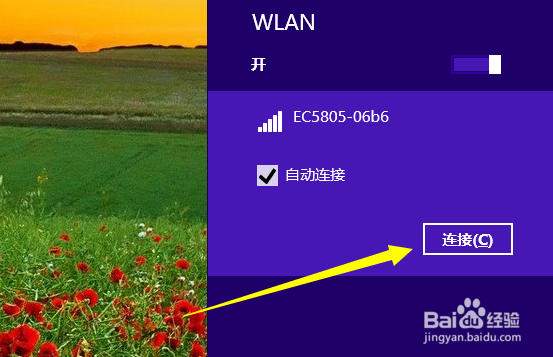
5、此时会弹出“输入网络密钥”窗口,输入无线网络的密钥,点击“下一步”按钮。

6、接下来会弹出如图所示的提示窗口,直接点击“确定”按钮即可。
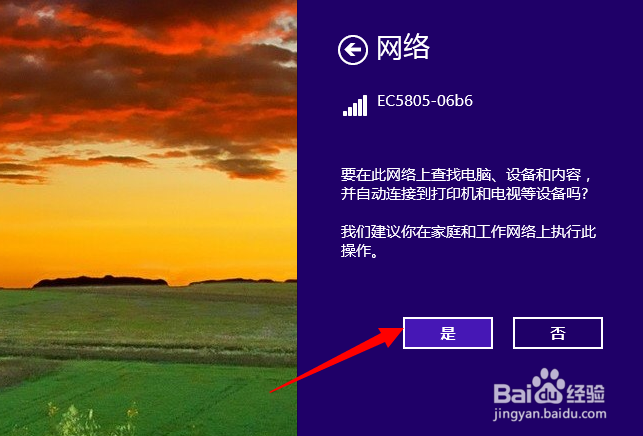
7、最后就会发现无线网络连接成功啦。

8、如果想要断开网络,只需要选中对应的无线网络,点击“断开连接”按钮即可。

